Il- playlist tal-IPTV tippermettilek tara films, cartoons u serje bi kwalità għolja fuq is- set -top box xierqa jew fuq il-kompjuter/telefon tiegħek. Biex toħloq tiegħek, kif ukoll tniżżel il-playlist attwali, iċċekkja l-istruzzjonijiet pass pass, akkumpanjati minn screenshots għall-konvenjenza tiegħek.
Kif u fejn tniżżel playlists tax-xogħol b’films, cartoons u programmi televiżivi?
Biex issib u tniżżel playlists ta’ films u cartoons fil-format m3u:
- Mur fis-sit iptvmaster.ru .
- Ikkopja l-link għal dik li trid u waħħalha fil-player tiegħek.

Oħloq playlist m3u IPTV Film
L-aktar struttura komuni tal-playlist tal-IPTV tidher fl-istampa. Playlist IPTV tibda bil-karattri #EXTM3U – din hija tip ta ‘intestatura li minnha l-format tal-playlist isir ċar għall-apparat. 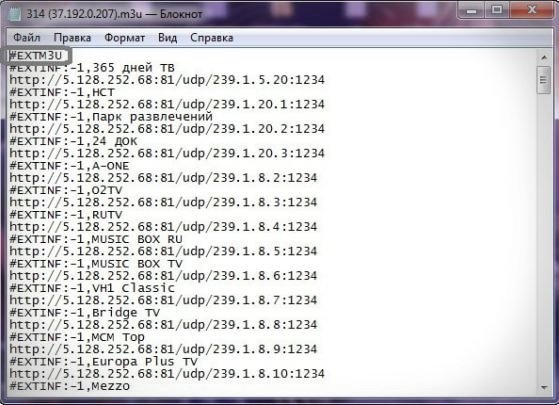 Wara t-titlu tiġi l-linja #EXTINF , li fiha informazzjoni dwar il-fajls tal-midja li se tintlagħab magħha.
Wara t-titlu tiġi l-linja #EXTINF , li fiha informazzjoni dwar il-fajls tal-midja li se tintlagħab magħha. 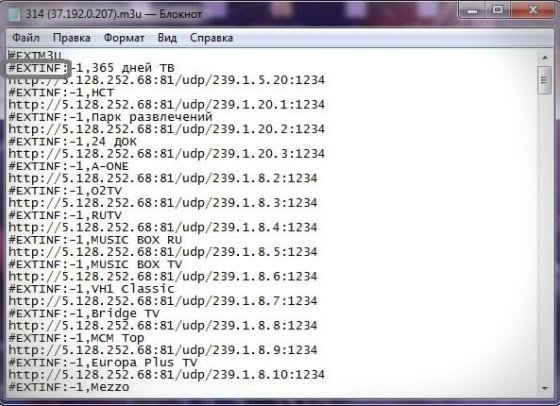 #EXTINF (informazzjoni estiża ) għandha tiddeskrivi l-prinċipali:
#EXTINF (informazzjoni estiża ) għandha tiddeskrivi l-prinċipali:
- tul ta’ żmien, f’dan il-każ “-1” (-1 jintuża meta t-tul eżatt tal-fajl ma jkunx magħruf);
- l-isem tal-fajl li qed jintlagħab, rispettivament – “365 jum tat-TV”.
Minbarra t-tul u l-isem, hemm numru ta ‘parametri addizzjonali.
 Eżempji:
Eżempji:
- “tvg-name” — isem tal-kanal u tal-programm;
- “tvg-logo” — logo tal-kanal;
- “audio-track” – track awdjo tal-kanal (Russu, Ingliż, eċċ.);
- “group-title2” — isem il-grupp tal-kanal (Tfal, Edukattiv, eċċ.).
Struttura tal-playlist IPTV b’parametri addizzjonali: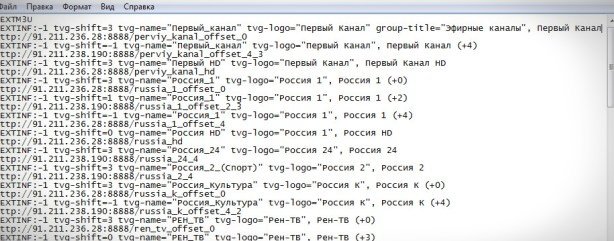
Fil-playlist tal-IPTV, tista ‘tuża links għal fajls tal-midja, kemm lokali kif ukoll globali.
http:// hija link globali jew lokali għall-fajl tal-midja. 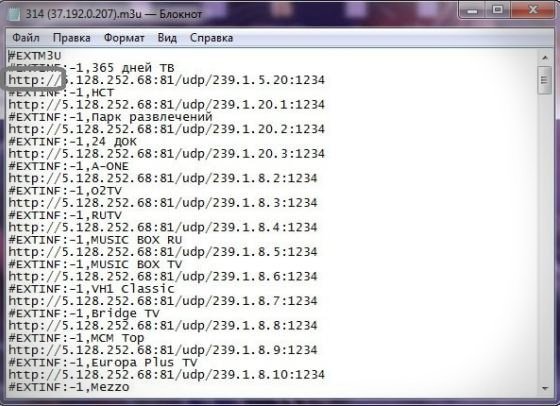 #EXTINF huwa segwit minn http://5.128.252.68:81/udp/239.1.5.20:1234 – link għall-fajl li se jintlagħab mill-IPTV player. Istruzzjonijiet għall-ħolqien pass pass:
#EXTINF huwa segwit minn http://5.128.252.68:81/udp/239.1.5.20:1234 – link għall-fajl li se jintlagħab mill-IPTV player. Istruzzjonijiet għall-ħolqien pass pass:
- Oħloq dokument test ġdid fin-Notepad. Billi tikklikkja bil-lemin fuq id-desktop, agħżel “Ġdid” – “Dokument ta’ Test Ġdid”.
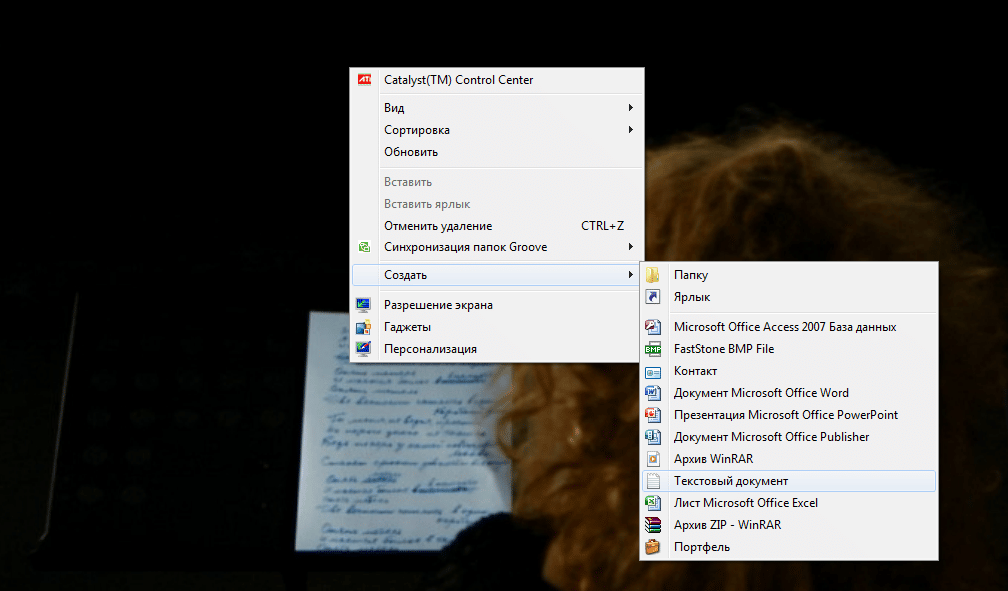
- Iftaħha. Ikteb #EXTM3U.

- Għandek bżonn titgħallem kif tikseb links għal films minn siti u siti ta ‘hosting tal-vidjow. Iftaħ kwalunkwe sit, agħżel film u tiftaħ paġna miegħu. Fl-istess ħin żomm 3 buttuni fuq it-tastiera: “Ctrl + Shift + i”. L-għodda tal-iżviluppatur se tiftaħ.
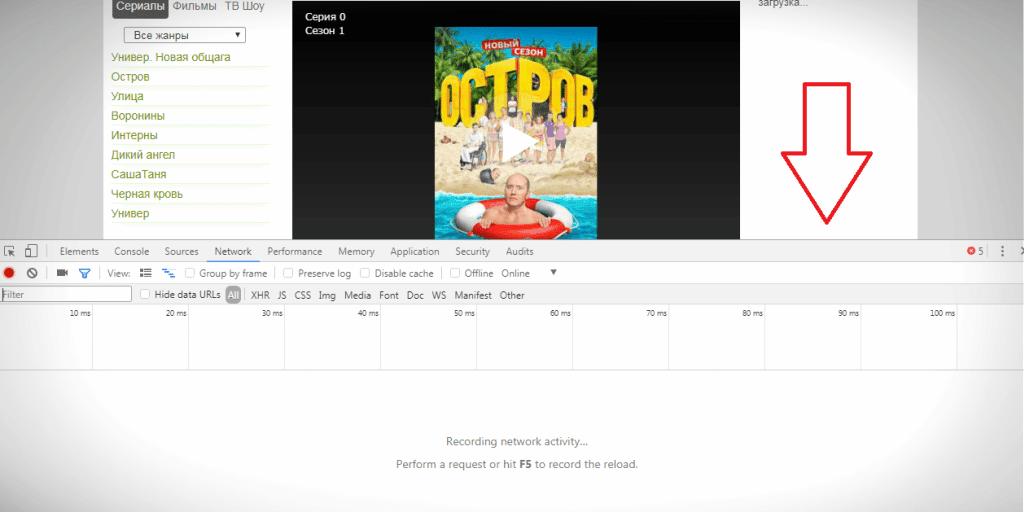
- Aqleb għat-tab “Netwerk” u ibda l-film.
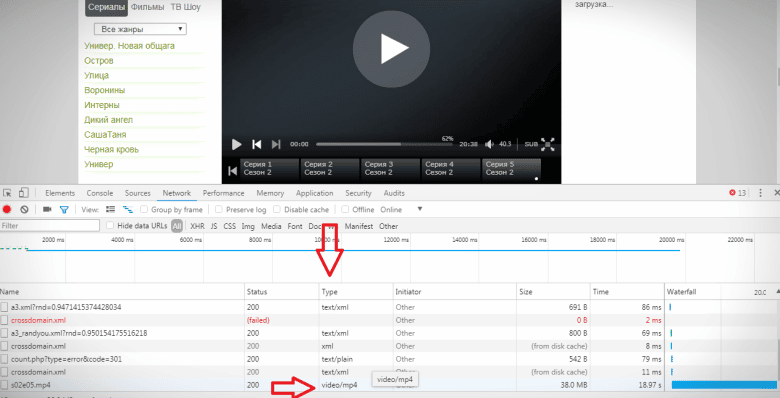
- Iftaħ il-menu bil-buttuna tal-lemin tal-maws u fil-kolonna “Tip” issib il-linja “Vidjo”. Ikkopja l-link billi tikklikkja l-buttuna tal-lemin tal-maws mill-ġdid.
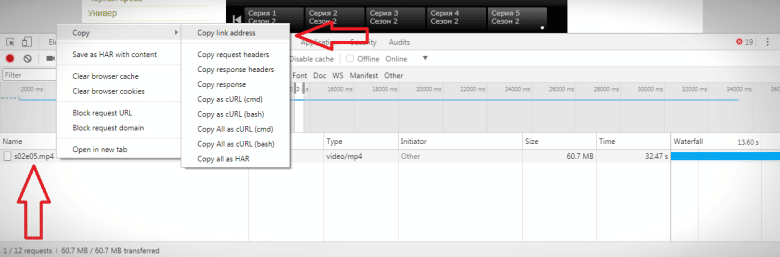
- Pasteha f’Notepad.

- Iġbor il-films li trid u ssalva d-dokument tat-test billi tagħżel “File” – “Save As”. Żid “.m3u” wara l-isem. Ikklikkja Save.
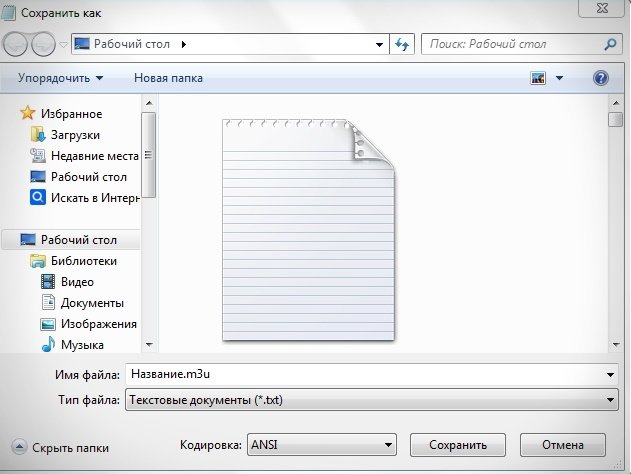
Kif tara playlists?
Biex tara l-IPTV, għandek bżonn tinstalla programm sempliċi u tħallas tariffa speċjali minn fornitur lokali tat-TV. Mhux kulħadd irid iħallas flus żejda jekk ikun hemm modi oħra. Biex tara l-IPTV b’xejn għandek bżonn:
- Agħżel plejer u waqqafha.
- Niżżel playlist aġġornata li taħdem jew oħloq waħda .
- Tagħbija fil-programm u run.
Lista tal-aħjar programmi biex tara playlists fuq kompjuter:
Istruzzjonijiet għall-ftuħ tal-playlists:
- Iftaħ il-programm imniżżel.
- Iftaħ is-settings billi tikklikkja fuq l-ikona tal-irkaptu fir-rokna t’isfel tal-lemin.
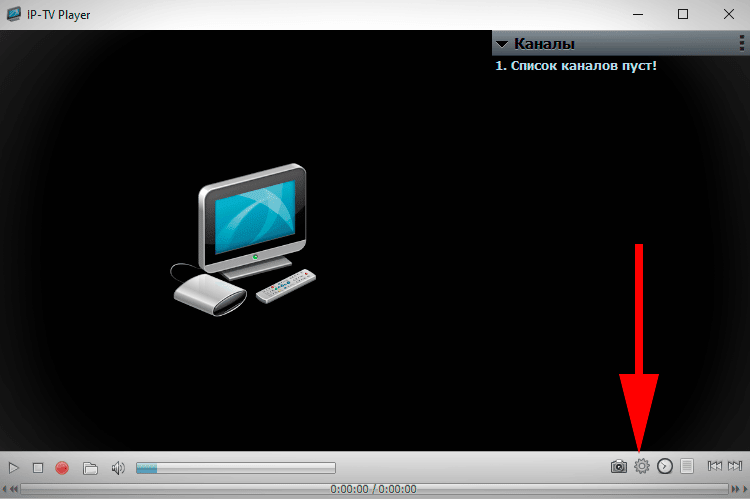
- Iċċekkja l-kaxxa ta’ kontroll “Is-settings kollha”. Ibda mill-ġdid l-applikazzjoni.
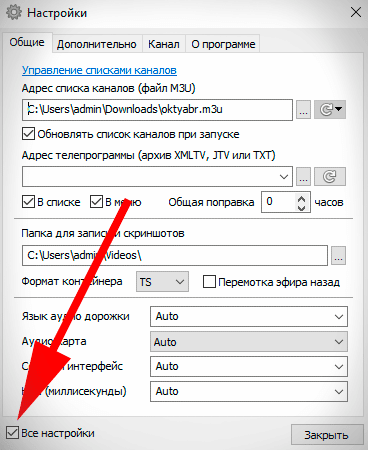
- Wara li tidħol fis-settings, speċifika t-triq għall-fajl maħluq jew imniżżel.
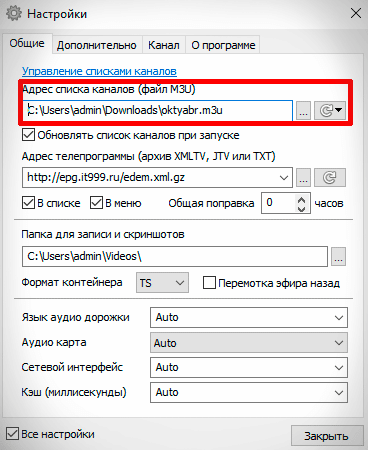
- Il-programm tat-TV għall-kanali disponibbli se jiġi installat awtomatikament.
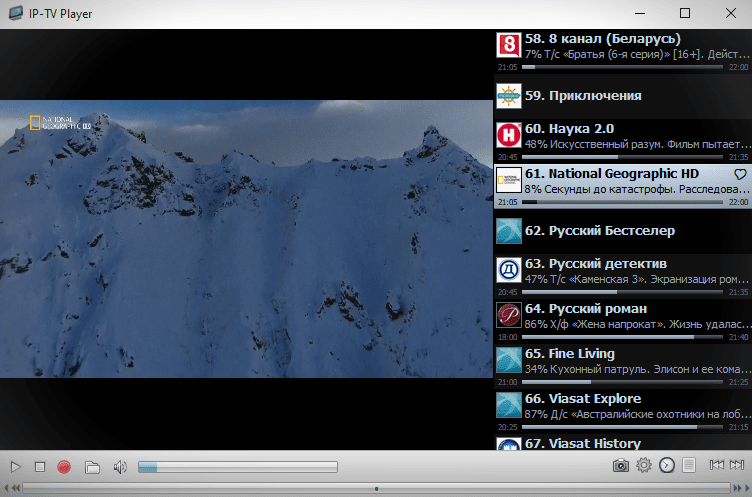
Lista tal-aqwa plejers għal Android:
- Kodi
- plejer perfett;
- IPTV għażżien;
- Ottplayer.
Biex tniedi playlist fuq apparat Android jew iPhone:
- Niżżel kwalunkwe programm mill-websajt uffiċjali, Google Play jew App Store.
- Fis-settings tat-telefon, speċifika l-playlist billi tagħżelha fit-tagħmir tiegħek.
It-twaqqif ta’ IPTV fuq TV huwa faċli daqs kull mezz ieħor:
- Installa l-plejer mill-app uffiċjali fil-maħżen tat-TV tiegħek.
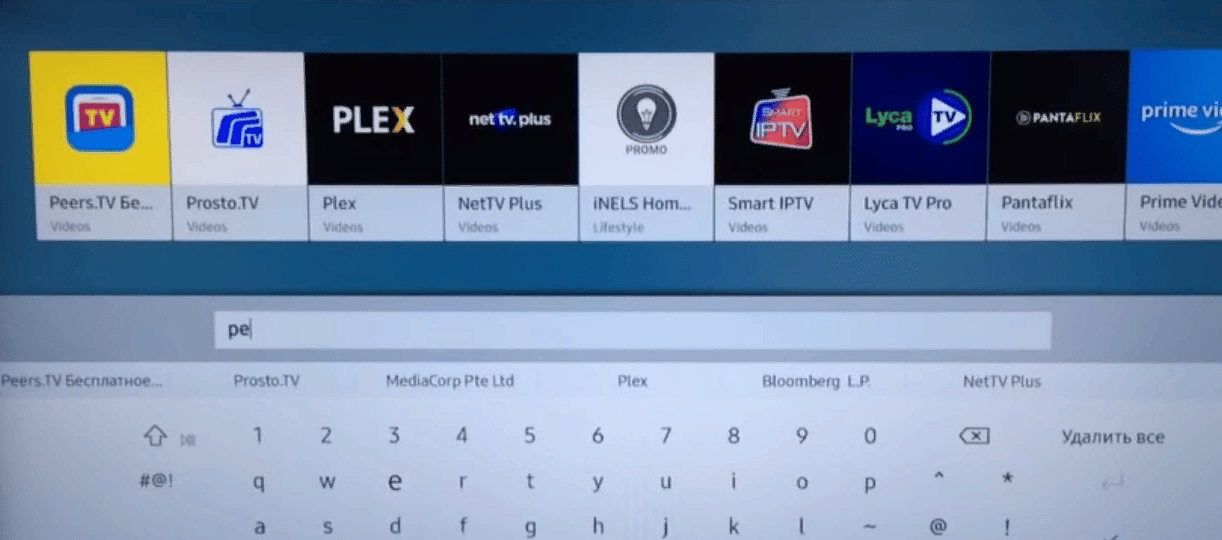
- Fit-tfittxija, sib il-programm Peers.TV.
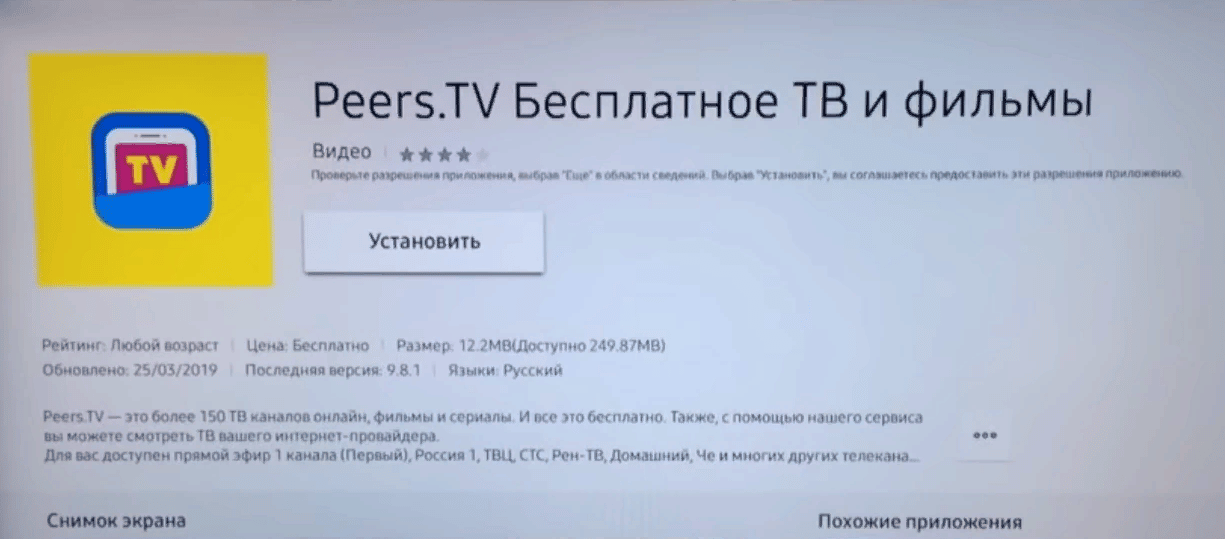
- Numru limitat ta’ stazzjonijiet tat-TV huma disponibbli immedjatament wara l-installazzjoni. Biex tara dak li trid, mur “Settings” u kklikkja fuq “Żid playlist”.

- Speċifika l-paġna tal-web fejn jinsab il-fajl.
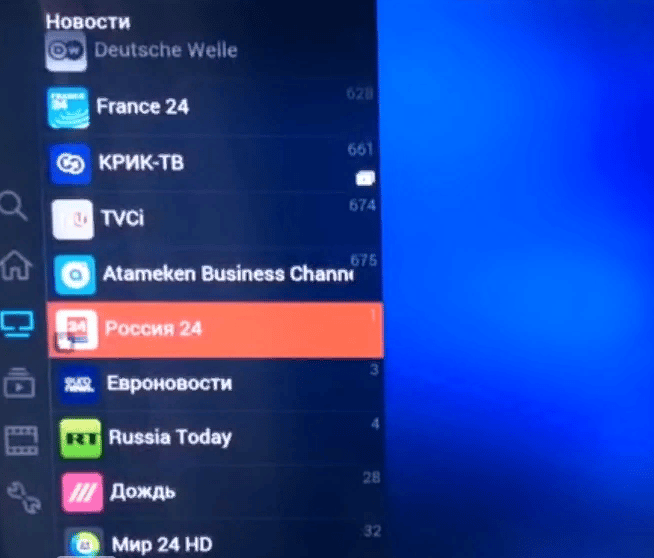
Playlists tal-IPTV M3U li jaħdmu u li jaġġornaw lilhom infushom għall-2021: films, cartoons, serje, vidjow għall-adulti
Il-playlists ippreżentati qed jaġġornaw lilhom infushom:
- IPTV wieħed (ġenerali/MIX), link – http://iptvm3u.ru/one.m3u.
- IPTV HD (kanali kollha fil-kwalità HD) – https://iptvm3u.ru/iptvhd.m3u.
- IPTV Kids (kanali tat-tfal u cartoons biss) – https://webhalpme.ru/kids.m3u.
- IPTV Forever (ġenerali/MIX), links:
- “ġenerali” (ġabar varjetà ta ‘kanali) – https://webhalpme.ru/if.m3u;
- 18+ (kanali tal-kategorija “għall-adulti”) – https://webhalpme.ru/if18.m3u;
- Russu biss. kanali – https://webhalpme.ru/rif.m3u.
- Smarttvnews.ru – https://smarttvnews.ru/apps/iptvchannels.m3u.
https://youtu.be/BXvurzAR0MM Meta toħloq playlist korretta mingħajr żbalji, bl-għajnuna ta ‘programmi speċjali, tista’ tara films u programmi tat-TV li tixtieq. Jekk ma tridx toħloqha lilek innifsek, allura tista ‘sempliċement tniżżel mill-links rilevanti dak li inti l-aktar interessat fih.








Очень понравилось, что в этой статье представлен список лучших плееров для Android. Я уже себе два установил. Устанавливается несложно, интуитивно понятно. Не знал, что уже есть возможность создания списка фильмов для просмотра, так как здесь описано. Был приятно удивлен возможностью форматирования этого списка на, фактически, программном уровне. Среди предложенных списков не было таких как мне нравятся. Без проблем, используя материал этой статьи, мне удалось быстро создать плейлист с фильмами и сериалами которые смотрю.
Всё понравилось. Плейлист удобен в применении. Есть возможность настроить любимые каналы, на компьютере и телефоне. Не возникает проблем с установкой и с дальнейшим открытием плейлиста. Всё пошагово и понятно расписано в инструкции. Ещё удивило,что всё
самообновляется .Всё очень доступно и просто.